Свързване на Studio Display
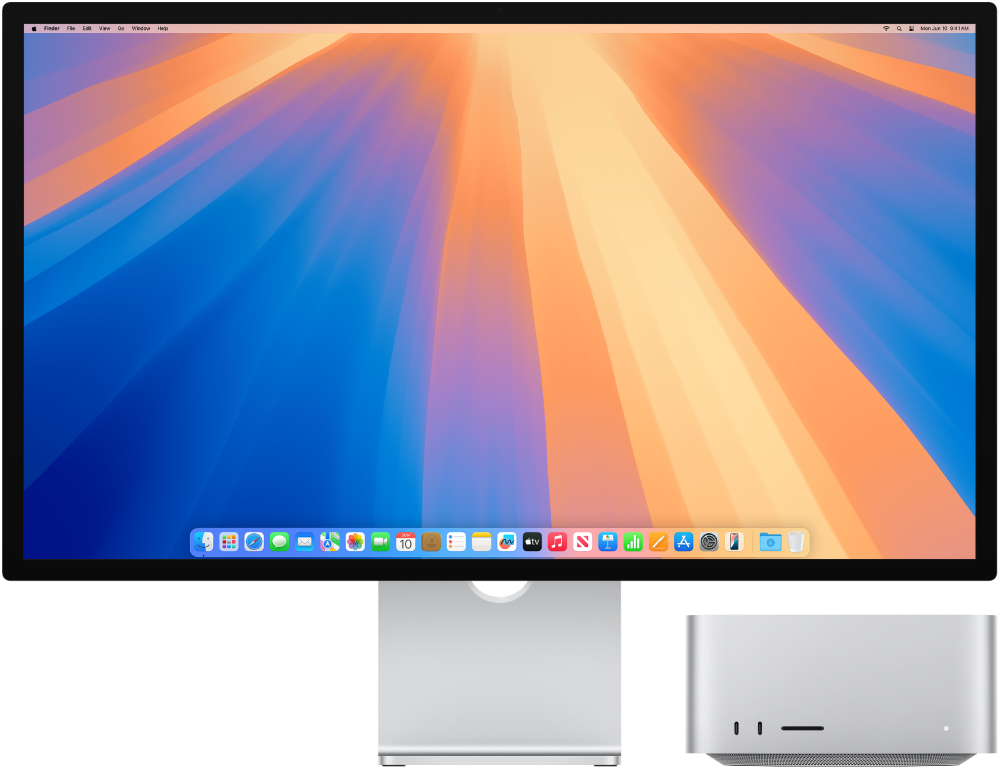
Свържете вашия Studio Display. Ето как да започнете. Първо, включете вашия Studio Display към контакт. След това включете включения кабел Thunderbolt към порта Thunderbolt 3 
Свързване на аксесоари. Използвайте трите USB-C порта на гърба на вашия Studio Display, за да свръзвате и зареждате аксесоари или за да свързвате и зареждате безжични аксесоари като клавиатура, мишка и тракпад. За повече информация, вижте статията на Apple Support Connect an Apple wireless keyboard, mouse, or trackpad with Mac (Свързване на Mac с безжични Apple клавиатура, мишка или тракпад).

Промяна на вашите настройки. След като свържете вашия Studio Display към вашия Mac, използвайте Displays settings (Настройки на екрана) в System Settings (Системни настройки), за да включвате или изключвате дублирането на екрана, да подреждате и управлявате множество екрани, да правите други настройки на параметрите за цвят, резолюция и други.